Linux 查看磁盘空间
Linux 查看磁盘空间可以使用 df 和 du 命令。
df
df 以磁盘分区为单位查看文件系统,可以获取硬盘被占用了多少空间,目前还剩下多少空间等信息。
例如,我们使用df -h命令来查看磁盘信息, -h 选项为根据大小适当显示:
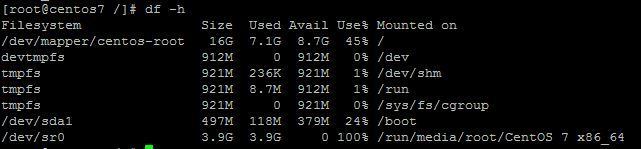
显示内容参数说明:
- Filesystem:文件系统
- Size: 分区大小
- Used: 已使用容量
- Avail: 还可以使用的容量
- Use%: 已用百分比
- Mounted on: 挂载点
相关命令:
- df -hl:查看磁盘剩余空间
- df -h:查看每个根路径的分区大小
- du -sh [目录名]:返回该目录的大小
- du -sm [文件夹]:返回该文件夹总M数
- du -h [目录名]:查看指定文件夹下的所有文件大小(包含子文件夹)
du
du 的英文原义为 disk usage,含义为显示磁盘空间的使用情况,用于查看当前目录的总大小。
例如查看当前目录的大小:
# du -sh
605M .
显示指定文件所占空间:
# du log2012.log
300 log2012.log
方便阅读的格式显示test目录所占空间情况:
# du -h test
608K test/test6
308K test/test4
4.0K test/scf/lib
4.0K test/scf/service/deploy/product
4.0K test/scf/service/deploy/info
12K test/scf/service/deploy
16K test/scf/service
4.0K test/scf/doc
4.0K test/scf/bin
32K test/scf
8.0K test/test3
1.3M test
du 命令用于查看当前目录的总大小:
- -s:对每个Names参数只给出占用的数据块总数。
- -a:递归地显示指定目录中各文件及子目录中各文件占用的数据块数。若既不指定-s,也不指定-a,则只显示Names中的每一个目录及其中的各子目录所占的磁盘块数。
- -b:以字节为单位列出磁盘空间使用情况(系统默认以k字节为单位)。
- -k:以1024字节为单位列出磁盘空间使用情况。
- -c:最后再加上一个总计(系统默认设置)。
- -l:计算所有的文件大小,对硬链接文件,则计算多次。
- -x:跳过在不同文件系统上的目录不予统计。
- -h:以K,M,G为单位,提高信息的可读性。
df命令详解
1. df命令介绍
df命令的英文全称即“Disk Free”,主要用于显示操作系统的可用的磁盘空间。
一般情况下,默认单位为KB,建议使用“df -h”的参数组合,根据磁盘容量自动变换合适的单位,更利于阅读。
日常工作中,主要用该命令查看磁盘被占用了多少空间、还剩多少空间等信息。
2. 语法格式及常用选项
依据惯例,我们还是先查看帮助,使用 df --help
[root@doc ~]# df --help
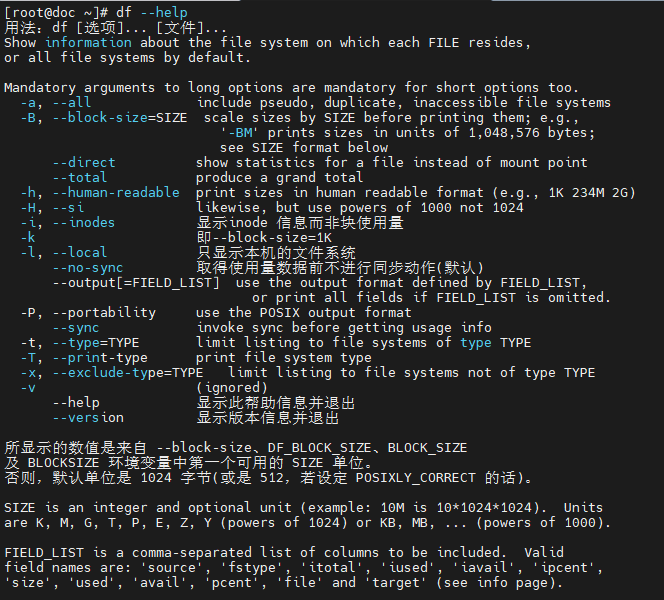
为了更直观一些,我们把查出来的参数用表格来展示:
| 参数 | 描述 |
|---|---|
| GNU 参数说明 | |
| -a, | 列出包括BLOCK为0的文件系统 |
| –block-size=SIZE | 指定块的大小 |
| -h,–huma-readable | 用常见的格式显示出大小(例如:1K 234M 2G) |
| -H,–si" | 同上,但是这里的1k等于1000字节而不是1024字节 |
| -i, --inodes | 用信息索引点代替块表示使用状况 |
| -k, --kilobytes | 指定块大小等于1024字节来显示使用状况 |
| -l, --local | 只显示本地文件系统使用状况 |
| -m, --megabytes | 以指定块大小等于1048576字节(1M)来显示使用状况 |
| -t, --type=TYPE | 只显示指定类型(TYPE)的文件系统 |
| -T, --print-type | 输出每个文件系统的类型 |
| -x, --exclude-type=TYPE | 只显示指定类型(TYPE)之外的文件系统. |
| –help | 输出该命令的帮助信息并退出 |
有了具体的参数之后,我们再来看实战案例:
3. 参考案例
3.1 查看系统磁盘设备的信息
此时,无需加任何参数,默认是KB为单位
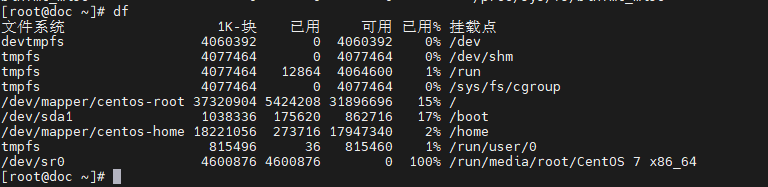
上述代码,执行df后显示的没一列的信息入下表:
| 列数 | 描述 |
|---|---|
| 第一列 | 代表文件系统对应的设备文件的路径名(一般是硬盘上的分区) |
| 第二列 | 给出分区包含的数据块(1024字节)的数目 |
| 第三列 | 已经使用的块数 |
| 第四列 | 还可以使用的块数 |
| 第五列 | 普通用户空间使用的百分比 |
| 第六列 | Mounted on列表示文件系统的挂载点 |
这里需要注意的是:
第3,4列块数之和不等于第2列中的块数。
这是因为缺省的每个分区都留了少量空间供系统管理员使用。即使遇到普通用户空间已满的情况,让管理员仍能登录和留有解决问题所需的工作空间
3.2 用常见的格式显示出大小
所谓的常见格式指的是K,M, G 等单位。
这里用到-h参数,,–human-readable ,人类易读的信息
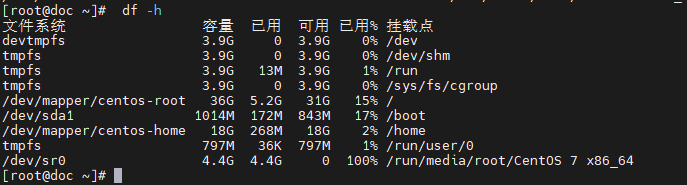
我们也经常用这个方法查看 光盘的挂载镜像位置和是否已经挂载,本文中是挂载到了/mnt
有的小伙伴会发现个问题,这里的大小好像并不等于磁盘总数, 这是因为: df -H 显示的时候,默认让1k等于1000字节,而不是1024字节,所以会有误差。
3.3 查看全部文件系统
此处使用-a 参数,列出包括BLOCK为0的文件系统
[root@doc ~]# df -a
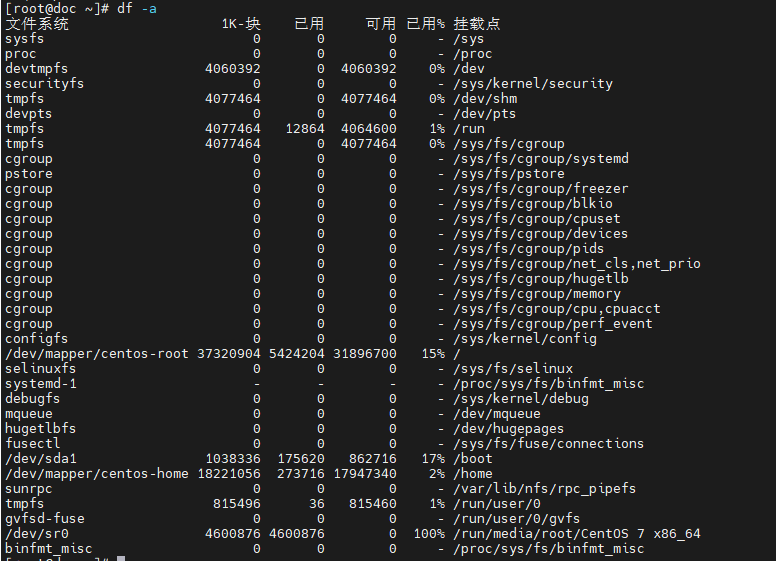
说明:系统里面存在很多特殊的文件系统,这些比较特殊的文件系统几乎都是在内存当中,(如/proc挂载点),所以,这些特殊文件系统都不会占据硬盘空间。
3.4 显示指定文件所在分区的磁盘使用情况
此时可以直接在df后面跟上想要显示的文件分区名字
案例一: 展示/dev/sr0分区
df /dev/sr0

知道这个用法之后,我们在后面写脚本的时候,就多了一种截取思路。一旦发现某个磁盘使用率超过了指定值,就可以单独显示这个分区的情况,不至于受其他磁盘的干扰。
3.5 以inode模式来显示磁盘使用情况
这里我们用到-i参数,用于显示inode号:
[root@doc ~]# df -i
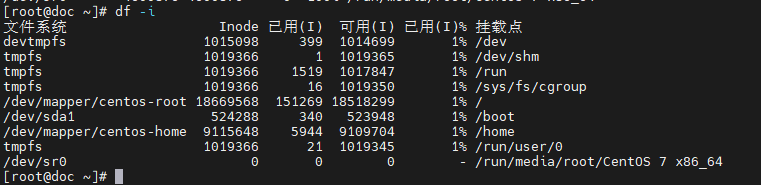
工作中有时候我们会遇到磁盘有空间,但显示磁盘不足,无法创建文件的情况,很大程度上是因为inode号不足了。 这时候就可以使用df -i查看inode是否有剩余。
如果要列出每个磁盘的inode情况,可以使用 -ai
[root@doc ~]# df -ai
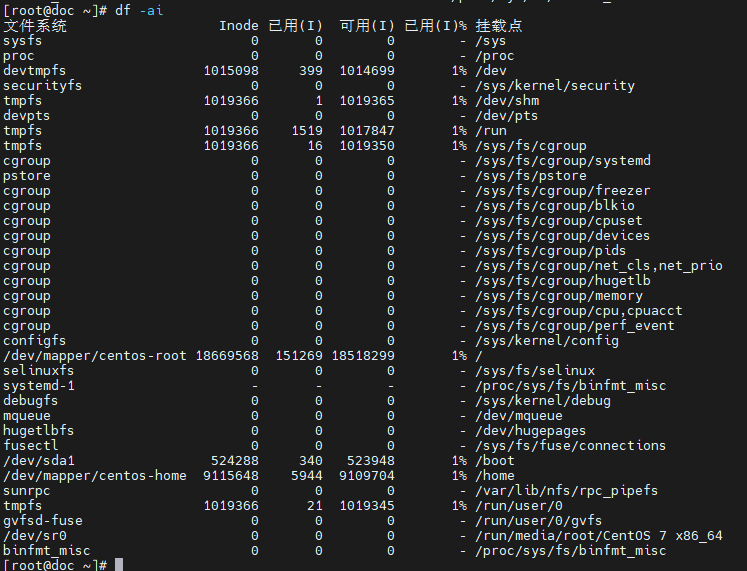
3.6 输出每个文件系统的类型
-T参数可以输出文件系统的类型,这里可以使用df -T 参数
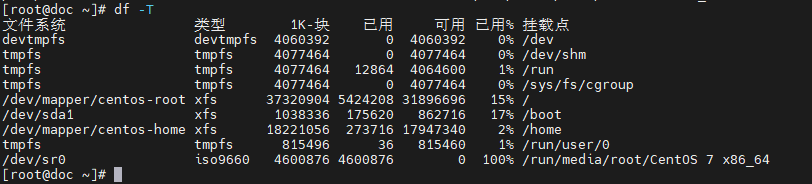
文件系统类型有: XFS, EXT系列,以及上面代码的iso9660和一些不常见的文件类型,比如tmpfs
3.7 指定单位大小显示:
此时可以用 --lock-size来指定大小,比如指定为1M ,就可以使用 block-size 1m
登录后复制
# 我们先来看不指定大小的情况
[root@mufenggrow ~]# df -h
文件系统 容量 已用 可用 已用% 挂载点
/dev/mapper/centos-root 17G 4.4G 13G 26% /
devtmpfs 894M 0 894M 0% /dev
tmpfs 910M 0 910M 0% /dev/shm
tmpfs 910M 19M 892M 3% /run
tmpfs 910M 0 910M 0% /sys/fs/cgroup
/dev/sda1 1014M 179M 836M 18% /boot
tmpfs 182M 8.0K 182M 1% /run/user/42
tmpfs 182M 56K 182M 1% /run/user/0
/dev/sr0 4.3G 4.3G 0 100% /mnt
文件系统 1M-块 已用 可用 已用% 挂载点
# 再查看指定大小的情况
[root@mufenggrow ~]# df --block-size 1m
文件系统 1M-块 已用 可用 已用% 挂载点
/dev/mapper/centos-root 17394 4423 12972 26% /
devtmpfs 894 0 894 0% /dev
tmpfs 910 0 910 0% /dev/shm
tmpfs 910 19 892 3% /run
tmpfs 910 0 910 0% /sys/fs/cgroup
/dev/sda1 1014 179 836 18% /boot
tmpfs 182 1 182 1% /run/user/42
tmpfs 182 1 182 1% /run/user/0
/dev/sr0 4376 4376 0 100% /mnt1.2.3.4.5.6.7.8.9.10.11.12.13.14.15.16.17.18.19.20.21.22.23.24.25.26.
你会发现,自己指定大小后,就不会出现 G和M单位混用了,而是全部都使用M来显示,统一了单位,我们写脚本的时候,就无需进行单位的换算了。
当然如果不关心磁盘使用量,只想看看磁盘的大小,可以使用lsblk命令
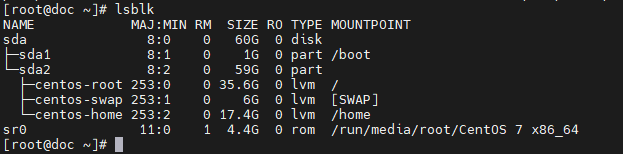
相关文章:

【Linux之升华篇】Linux内核锁、用户模式与内核模式、用户进程通讯方式
alloc_pages(gfp_mask, order),_ _get_free_pages(gfp_mask, order)等。字符设备描述符 struct cdev,cdev_alloc()用于动态的分配 cdev 描述符,cdev_add()用于注。外,还支持语义符合 Posix.1 标准的信号函数 sigaction(实际上,该函数是基于 BSD 的,BSD。从最初的原子操作,到后来的信号量,从。(2)命名管道(named pipe):命名管道克服了管道没有名字的限制,因此,除具有管道所具有的。
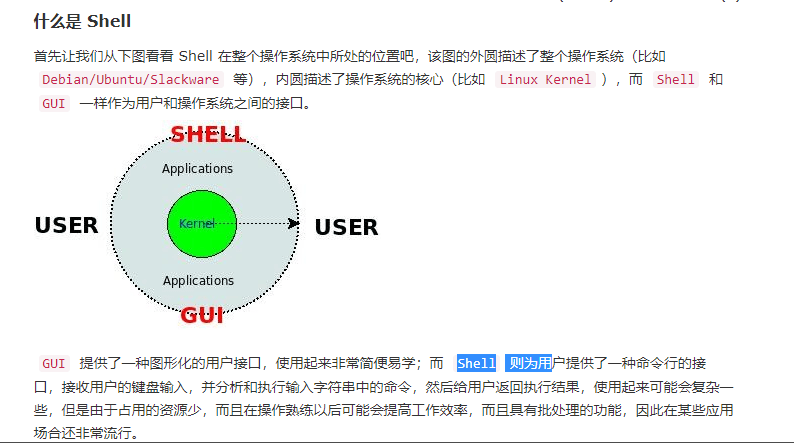
shell编程
简单来说“Shell 编程就是对一堆 Linux 命令的逻辑化处理”。

@Scheduled注解的scheduler属性什么作用
注解是 Spring Framework 提供的一种机制,用于定义计划任务,即周期性执行的任务。 注解可以应用于方法上,以指示 Spring 容器在特定的时间间隔或按照某种调度规则来调用该方法。 属性是 注解的一个可选属性,它的作用是允许开发者指定一个自定义的 对象来控制任务的调度方式。默认情况下, 注解使用 Spring 内部的 来执行任务,但如果需要更高级的定制化需求,可以通过 属性指定一个自定义的 实现。自定义调度器:共享调度器资源:高级调度需求:假设你想使用 作为调度器,并且希望所有带有

Ubuntu下安装和配置Redis
找到 /ect/redis/redis.conf 文件修改如下:注释掉 127.0.0.1 ,如果不需要远程连接redis则不需要这个操作。使用客户端向 Redis 服务器发送一个 PING ,如果服务器运作正常的话,会返回一个 PONG。默认情况下,Redis服务器不允许远程访问,只允许本机访问,所以我们需要设置打开远程访问的功能。执行sudo apt-get install redis-server 安装命令。查看 redis 是否启动,重新打开一个窗口。停止/启动/重启redis。

linux常用操作指令—— 查看磁盘、内存使用情况(df、du、free、top)
显示指定磁盘文件的可用空间。如果没有文件名被指定,则所有当前被挂载的文件系统的可用空间将被显示。默认情况下,磁盘空间将以 1KB为单位进行显示,除非环境变量 POSIXLY_CORRECT 被指定,那样将以512字节为单位进行显示。free指令会显示内存的使用情况,包括实体内存,虚拟的交换文件内存,共享内存区段,以及系统核心使用的缓冲区等。当文件系统也确定删除了该文件后,这时候du与df就一致了。实例4:显示目前磁盘空间和使用情况 (最常用)top:“实时查看” ,按。退出 (实时动态显示)
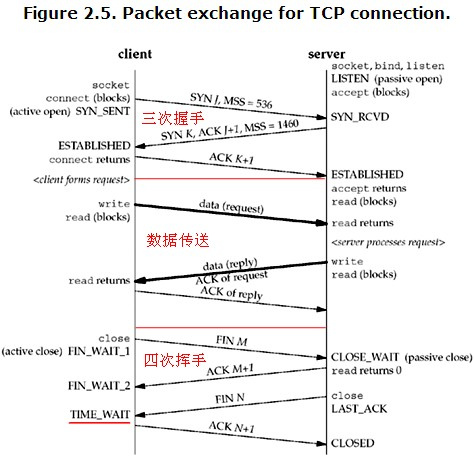
Linux下netstat命令详解&&netstat -anp | grep 讲解
Netstat是控制台命令,是一个监控TCP/IP网络的非常有用的工具,它可以显示路由表、实际的网络连接以及每一个网络接口设备的状态信息。Netstat用于显示与IP、TCP、UDP和ICMP协议相关的统计数据,一般用于检验本机各端口的网络连接情况。
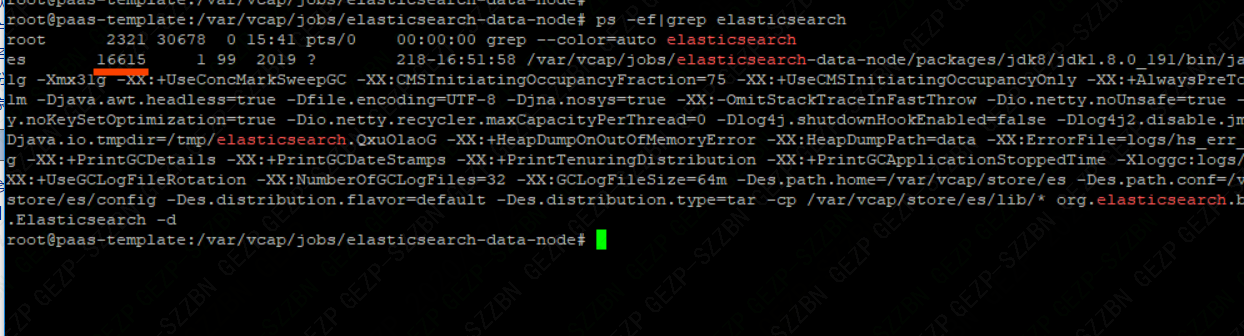
Linux命令——根据端口号查进程
查出的数据第二列(16615)是elasticsearch的进程号。通常我们会根据端口号查进程号,或者通过进程号查端口号。linux环境下,我们常常会查询进程号pid。最常用ps -ef |grep xx。根据端口port查进程。根据端口port查进程。根据进程pid查端口。根据进程pid查端口。

第三方消息推送回调Java app消息推送第三方选择
由于最先集成的是极光,因此根据官方给的推送设备区分方式中,选择了使用标签tag来进行区分管理方式,其接口提供了设置和清理标签, 每次设置会覆盖上次的结果,当然这个需要和极光后台进行交互,是异步返回的。5、由于其接口没有使用免费和付费区分,对于接口的访问没有限制,从使用的情况来看,经常会出现不准的情况,并且设置标签的效果其实是添加,导致业务需要改变标签时,需要先清除在设置,然而接口又经常出问题,导致这部分也是一塌糊涂了;如果想使用不受免费版本限制特性的推送服务,可以联系平台提供的商务对接,购买付费版本。
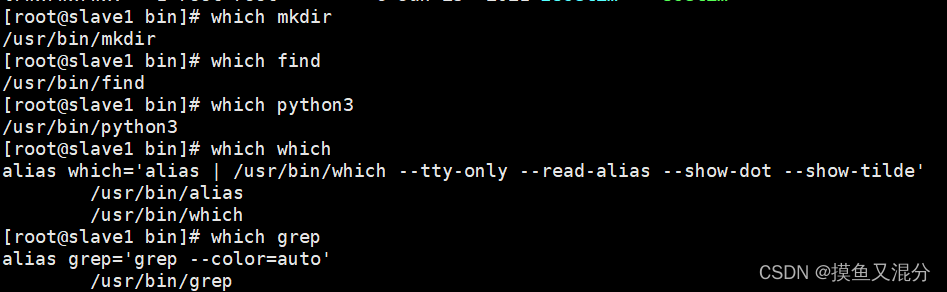
Linux搜索文件&搜索文件名&替换文件内容
locate是Linux系统提供的一种快速检索全局文件的系统命令,它并不是真的去检索所以系统目录,而是检索一个数据库文件locatedb(Ubuntu系置/var/cache/locate/locatedb),该数据库文件包含了系统所有文件的路径索引信息,所以查找速度很快。time结尾的选项,其单位为天,min结尾的选项其单位为分钟,这些选项的值都为一个正负整数, 如+7,表示,7天以前被访问过的文件,-7表示7天以内被访问过的文件,7表示恰好7天前被访问的文件。:快速返回某个指定命令的位置信息。

[Ubuntu 22.04] Docker安装及使用
容器的生命周期由用户控制,用户可以选择手动删除容器或让其保留在系统中以供之后使用。选项允许你在容器内部创建一个交互式的终端会话,使你可以像在本地终端一样与容器进行交互。你可以在容器内执行命令,查看输出并输入命令。镜像拉取完成后,可以使用以下命令创建并启动一个基于 Ubuntu 20.04 镜像的容器。列出所有正在运行的容器,并显示它们的容器ID、镜像、命令、创建时间、状态等信息。以下命令可以中止容器,改命令将向容器发送一个停止信号,使其正常停止并退出。这将显示所有容器的列表,包括正在运行的和已停止的容器。
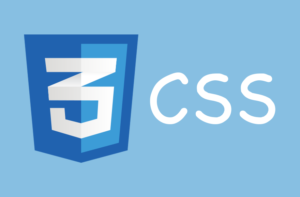
CSS局限属性contain:优化渲染性能的利器
在网页开发中,优化渲染性能是一个重要的目标。CSS局限属性contain是一个强大的工具,可以帮助我们提高网页的渲染性能。本文将介绍contain属性的基本概念、用法和优势,以及如何使用它来优化网页的渲染过程。
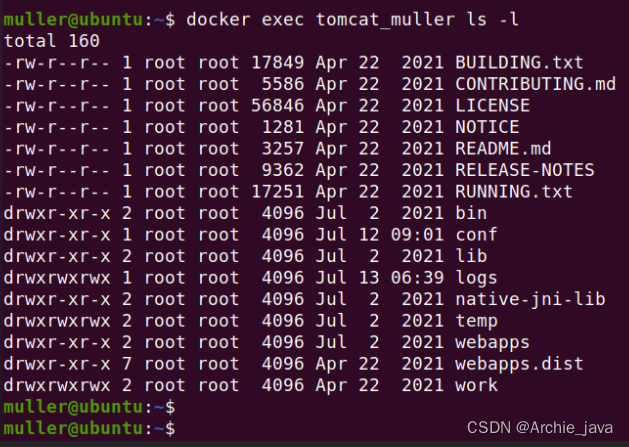
Docker exec命令详细使用指南
Docker exec命令是Docker提供的一个强大工具,用于在正在运行的容器中执行命令。本文将详细介绍Docker exec命令的用法和示例,帮助大家更好地理解和使用这个命令。Docker是一种流行的容器化平台,允许我们在容器中运行应用程序。有时候,在容器内执行命令可以帮助我们调试、排查问题或进行其他操作。这就是Docker exec命令发挥作用的时候。本文详细介绍了Docker exec命令的用法和示例。

10个常用python自动化脚本
大家好,Python凭借其简单和通用性,能够为解决每天重复同样的工作提供最佳方案。本文将探索10个Python脚本,这些脚本可以帮助自动化完成任务,提高工作效率。无论是开发者、数据分析师还是仅仅想简化工作流程的普通用户,这些脚本都能提供帮助。
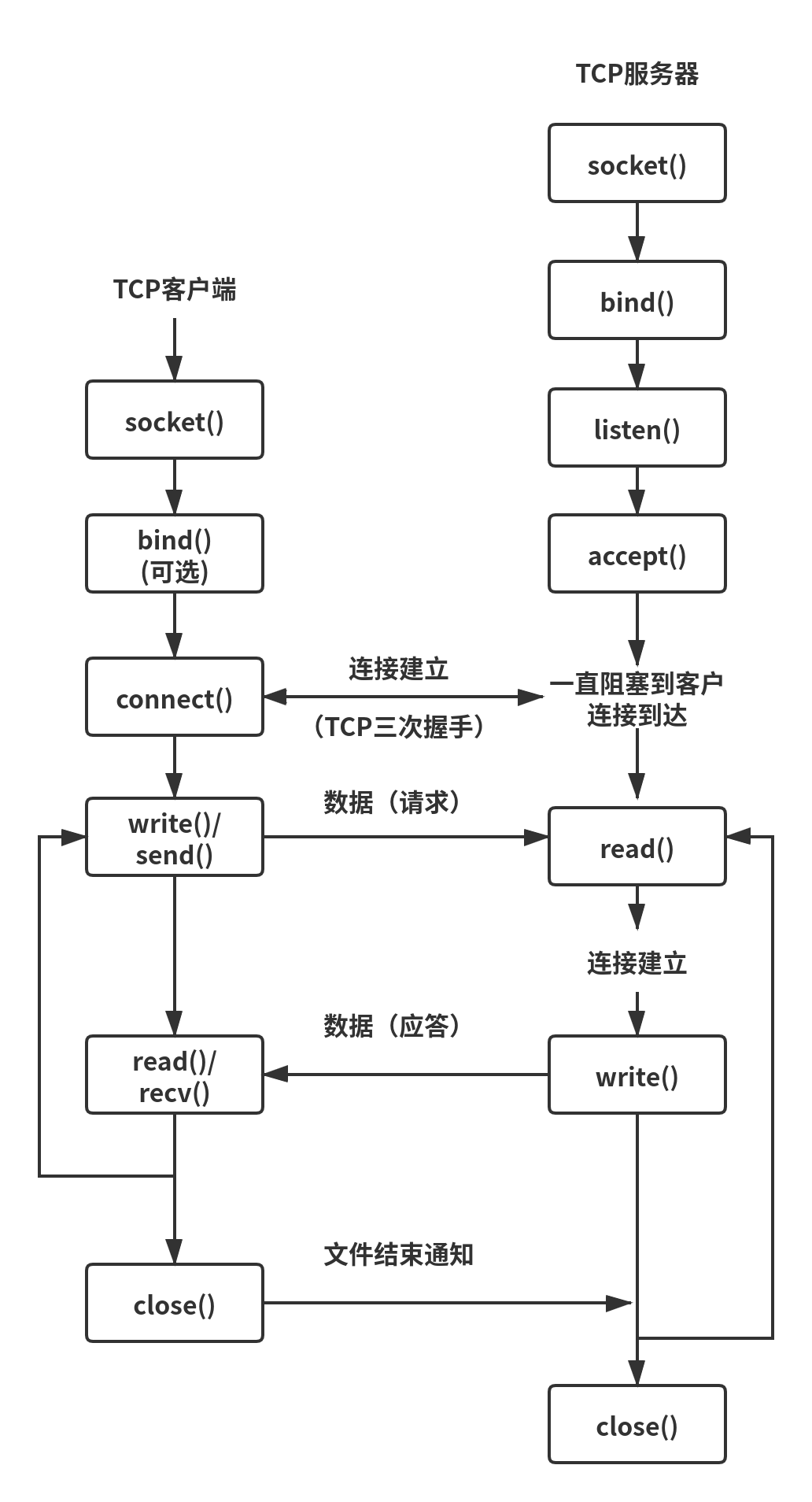
TCP服务器最多支持多少客户端连接
本文从理论和实际两个方面介绍了一个 TCP 服务器支持的最大连接数
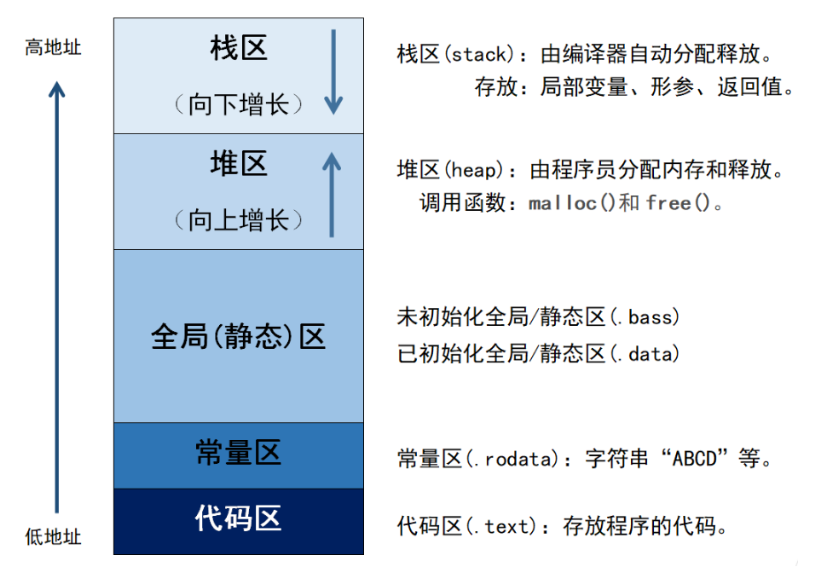
C程序的内存空间布局(栈、堆、数据区、常量区、代码区)
较详细的介绍了栈、堆、数据区、常量区、代码区

给服务器开通telnet的流程
但一些特殊场景下,比如要升级ssh,ssh不能用时,需要使用telnet,用过要关闭此服务。需要首先安装,如果telnet-server服务在xinetd之前安装了,要先删除telnet-server,再安装xinetd。安装顺序:xinetd--》telnet--》telnet-server。安装顺序:xinetd--》telnet--》telnet-server。2、卸载rpm包(如果已经安装了,又不清楚顺序,可以都卸载后统一安装)注意:telnet-server服务启动依赖xinetd服务,

如何在Nginx中配置防盗链?
防盗链是一种防止网站资源被非法下载的技术。当用户尝试直接访问一个受保护的资源时,服务器会返回一个403 Forbidden错误,提示用户该资源受到保护,不能直接访问。这样可以避免用户通过搜索引擎或其他方式获取到未经授权的资源。通过以上步骤,我们可以在Linux系统中的Nginx Web服务器中使用Shell脚本实现防盗链的配置。这种方法可以有效地保护网站资源不被非法下载,提高用户体验,同时防止恶意攻击。在实际项目中,我们可以根据实际需求灵活配置受保护资源的URL和处理方式。
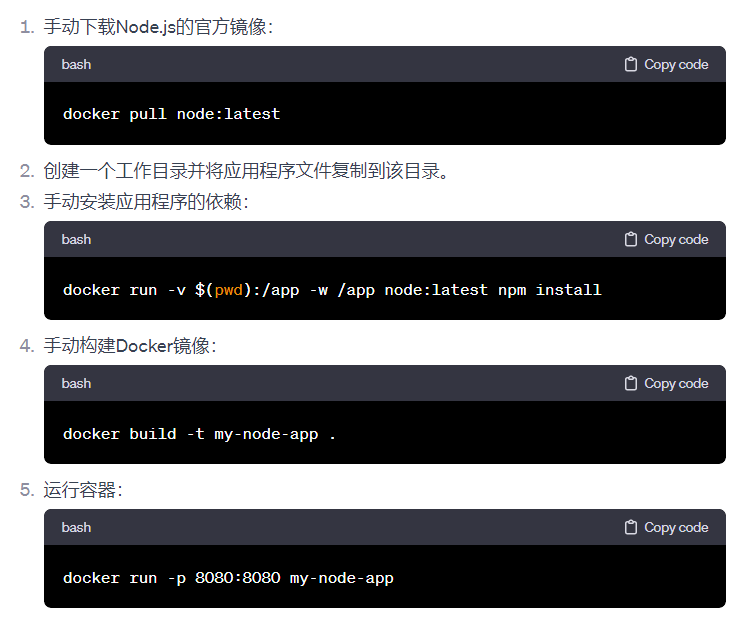
使用DockerFile构建镜像与镜像上传
首先Dockerfile 是一个文本格式的配置文件, 用户可以使用 Dockerfile 来快速创建自定义的镜像。

python基础小知识:引用和赋值的区别
通过引用,就可以在程序范围内任何地方传递大型对象而不必在途中进行开销巨大的赋值操作。不过需要注意的是,这种赋值仅能做到顶层赋值,如果出现嵌套的情况下仍不能进行深层赋值。赋值与引用不同,复制后会产生一个新的对象,原对象修改后不会影响到新的对象。如果在原位置修改这个可变对象时,可能会影响程序其他位置对这个对象的引用

k8s 使用tomcat官方镜像部署集群并解决访问页面404
官方镜像这里有个坑,使用kubectl启动之后,页面报错404,仔细检查发现,是因为tomcat的webapp目录下没有对应的文件,所以连初始界面都无法显示。要想显示,必须要根据官方镜像自己构建一个Dockerfile。根据上面的信息可以看出,该POD部署在k8s-node1上,映射POD的8080端口到master的30088端口上。这里需要将镜像上传到自己搭建的registry,并配置nodes节点都可以正常访问5000端口。三、根据官方镜像自己构建一个一次性就能启动的Tomcat镜像。

Centos系统上安装PostgreSQL和常用PostgreSQL功能
PostgreSQL安装成功之后,会默认创建一个名为postgres的Linux用户,初始化数据库后,会有名为postgres的数据库,来存储数据库的基础信息,例如用户信息等等,相当于MySQL中默认的名为mysql数据库。权限代码:SELECT、INSERT、UPDATE、DELETE、TRUNCATE、REFERENCES、TRIGGER、CREATE、CONNECT、TEMPORARY、EXECUTE、USAGE。为了方便我们使用postgres账号进行管理,我们可以修改该账号的密码。

linux切换root用户su - root和su root的区别
通过tty客户端登陆的shell就是login shell,通过在图形界面使用ctrl+shift+t的方式新建的shell是no login shell。登录的流程,会执行 /etc/profile,/etc/profile.d/下定义的*.sh都会执行。su - root,产生一个登录shell去执行后面的指令。no login shell 读取的文件和顺序为:/etc/bashrc和~/.bashrc。su root,产生一个非登录交互shell,非登录交互shell,只执行用户目录下。
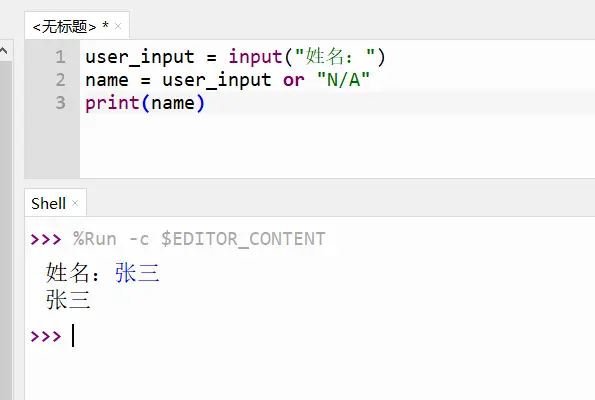
Python中如何简化if...else...语句
我们通常在Python中采用if...else..语句对结果进行判断,根据条件来返回不同的结果,如下面的例子。这段代码是一个简单的Python代码片段,让用户输入姓名并将其赋值给变量user_input。我们能不能把这几行代码进行简化,优化代码的执行效率呢?以下是对各行代码的解读。这里使用了or这个逻辑运算符,当user_input不为空时,user_input为真,name就被赋于user_input的值。采用这种方法可以轻松实现if...else语句的简化。我们可以使用一行简短的代码来实现上面的任务。

轻松管理Linux磁盘空间命令:df
通过使用--output选项,可以自定义df命令的输出格式,选择显示的列以及它们的顺序。这对于筛选特定信息以便进一步处理非常有用。本文我们介绍了Linux系统上的df命令,包括基本用法、进阶用法、实际案例和场景应用,以及一些实用技巧和注意事项。df命令是系统管理中的一个重要工具,能够帮助用户有效管理磁盘空间,预防和解决潜在问题。在实际使用中,请根据具体情况选择合适的df命令选项和参数,并结合其他命令,以获取更全面的系统信息。
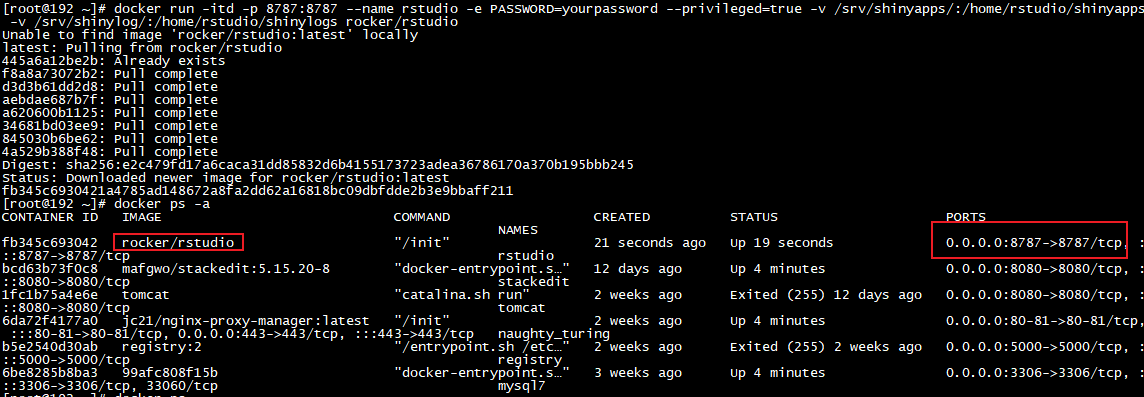
使用docker部署RStudio容器并结合内网穿透实现公网访问
RStudio Server 使你能够在 Linux 服务器上运行你所熟悉和喜爱的 RStudio IDE,并通过 Web 浏览器进行访问,从而将 RStudio IDE 的强大功能和工作效率带到基于服务器的集中式环境中。下面介绍在Linux docker中安装RStudio Server并结合cpolar内网穿透工具,实现远程访问,docker方式安装可以避免很多问题,一键安装,如设备没有安装docker,需提前安装docker。
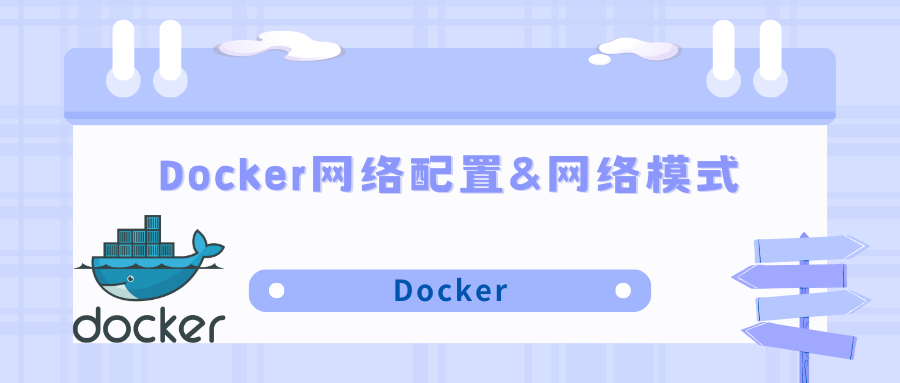
Docker网络配置&网络模式
网络相关概念,子网掩码、网关、规则的介绍及网络模式bridge、host详解,Dockers自定义网络配置

Linux grep命令教程:强大的文本搜索工具(附案例详解和注意事项)
grep(Global Regular Expression Print)命令用来在文件中查找包含或者不包含某个字符串的行,它是强大的文本搜索工具,并可以使用正则表达式进行搜索。当你需要在文件或者多个文件中搜寻特定信息时,grep就显得无比重要啦。

保持Python程序在Linux上持续运行的几种方法
主要是用来定时执行任务的,但你也可以利用它来监控你的Python脚本是否正在运行,并在需要时重新启动它。是一个非常实用的命令,它可以让你的Python脚本在你退出shell后继续运行。总结起来,根据你的具体需求和环境,你可以选择以上任何一种方法来保持Python程序在Linux上的持续运行。使用这些工具,你可以随时断开SSH连接,而不用担心脚本会停止运行。通过这种方式,你可以安全地关闭终端,而脚本会继续在后台执行。这样,你的Python脚本就会作为系统服务运行,并且会在系统启动时自动启动。

linux环境中一次启动多个jar包,并且设置脚本开机自启
我们在通过jar启动项目时,有时候会比较多,启动会比较麻烦,需要编写shell脚本启动,将启动脚本存放在需要启动的jar包路径下。(文档存放在 /home/process_parent )PORTS 端口号,多个用空格隔开MODULES 模块,多个用空格隔开MODULE_NAMES 模块名称,多个用空格隔开。
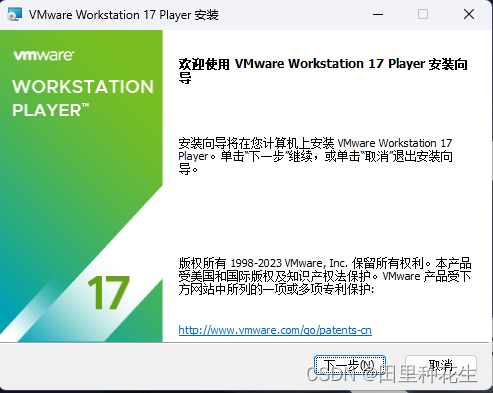
windows11通过虚拟机安装Ubuntu20.04
window11通过虚拟机VMware Workstation 17 Player安装ubuntu20.04
